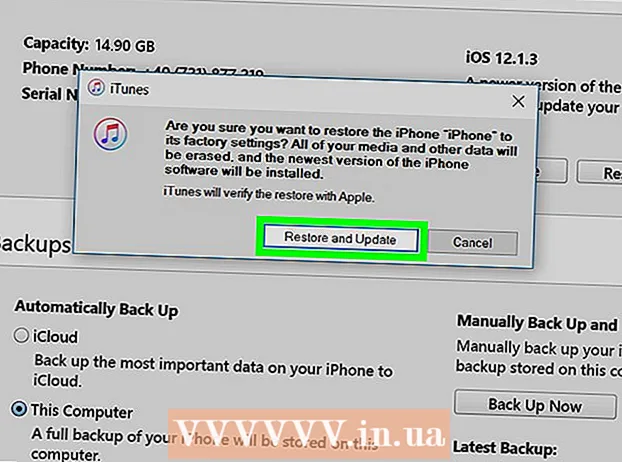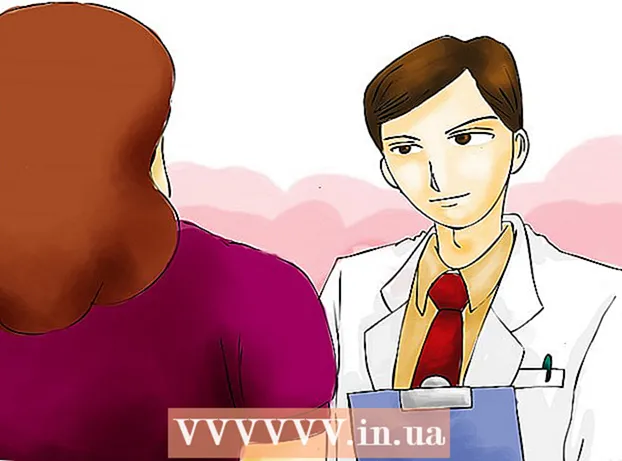लेखक:
Virginia Floyd
निर्माण की तारीख:
5 अगस्त 2021
डेट अपडेट करें:
1 जुलाई 2024
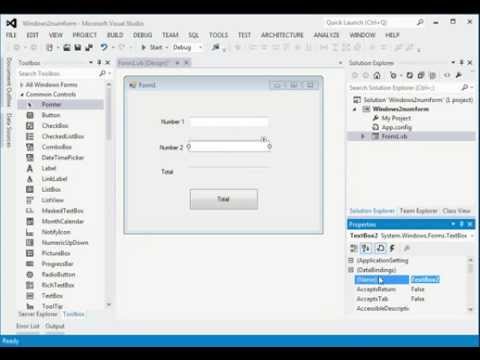
विषय
इस लेख में, आप सीखेंगे कि दो संख्याओं के योग की गणना करने के लिए एक साधारण विज़ुअल बेसिक प्रोग्राम कैसे लिखना है। प्रोग्राम को चलाने के लिए आपको विजुअल बेसिक कंपाइलर जैसे विजुअल स्टूडियो 2017 की आवश्यकता होती है।
कदम
 1 विजुअल बेसिक एडिटर खोलें। बाद में अपने कोड का परीक्षण करने के लिए, सुनिश्चित करें कि आपके पास एक प्रोग्राम है जिसमें आप अपना कोड डीबग कर सकते हैं (उदाहरण के लिए, विजुअल बेसिक 2017)।
1 विजुअल बेसिक एडिटर खोलें। बाद में अपने कोड का परीक्षण करने के लिए, सुनिश्चित करें कि आपके पास एक प्रोग्राम है जिसमें आप अपना कोड डीबग कर सकते हैं (उदाहरण के लिए, विजुअल बेसिक 2017)। - यदि आपके पास Visual Basic संपादक नहीं है, तो Notepad++ का उपयोग करें या Visual Basic 2017 डाउनलोड करें।
 2 कोड की पहली पंक्ति दर्ज करें। प्रवेश करना प्राइवेट क्लास फॉर्म1 विजुअल बेसिक एडिटर में और फिर क्लिक करें दर्ज करें... यह पंक्ति कोड की निम्नलिखित पंक्तियों को परिभाषित करती है।
2 कोड की पहली पंक्ति दर्ज करें। प्रवेश करना प्राइवेट क्लास फॉर्म1 विजुअल बेसिक एडिटर में और फिर क्लिक करें दर्ज करें... यह पंक्ति कोड की निम्नलिखित पंक्तियों को परिभाषित करती है। - Visual Basic में "प्राइवेट क्लास" टैग HTML में html> टैग के समान है।
 3 चर सेट करें। योग ज्ञात करने के लिए, आपको दो पूर्णांक जोड़ने होंगे, इसलिए आपको Visual Basic को संख्याओं को चर के रूप में पहचानने की आवश्यकता है। इसके लिए:
3 चर सेट करें। योग ज्ञात करने के लिए, आपको दो पूर्णांक जोड़ने होंगे, इसलिए आपको Visual Basic को संख्याओं को चर के रूप में पहचानने की आवश्यकता है। इसके लिए: - प्रवेश करना निजी उप Button1_Click (प्रेषक के रूप में वस्तु, e EventArgs के रूप में) और दबाएं दर्ज करें.
- प्रवेश करना हैंडल (बटन1_क्लिक) और दबाएं दर्ज करें.
- प्रवेश करना पूर्णांक के रूप में मंद राशि और दबाएं दर्ज करें.
- प्रवेश करना डिम ए अस इंटीजर और दबाएं दर्ज करें.
- प्रवेश करना डिम बी अस इंटीजर और दबाएं दर्ज करें.
 4 खाली क्षेत्रों के लिए अपवाद सेट करें। इस मामले में, यदि कुछ संख्या दर्ज नहीं की गई है, तो प्रोग्राम एक त्रुटि उत्पन्न करेगा। इसके लिए:
4 खाली क्षेत्रों के लिए अपवाद सेट करें। इस मामले में, यदि कुछ संख्या दर्ज नहीं की गई है, तो प्रोग्राम एक त्रुटि उत्पन्न करेगा। इसके लिए: - प्रवेश करना लेबल4.विज़िबल = ट्रू और दबाएं दर्ज करें.
- प्रवेश करना यदि टेक्स्टबॉक्स 1. टेक्स्ट = "" तो और दबाएं दर्ज करें.
- प्रवेश करना लेबल4.दृश्यमान = असत्य और दबाएं दर्ज करें.
- प्रवेश करना MessageBox.Show ("क्षमा करें, फ़ील्ड खाली नहीं हो सकती।") और दबाएं दर्ज करें.
- प्रवेश करना टेक्स्टबॉक्स 1. फोकस () और दबाएं दर्ज करें.
- प्रवेश करना अगर अंत और दबाएं दर्ज करें.
 5 नंबर दर्ज करने के लिए टेक्स्ट बॉक्स बनाएं। इसके लिए:
5 नंबर दर्ज करने के लिए टेक्स्ट बॉक्स बनाएं। इसके लिए: - प्रवेश करना ए = वैल (टेक्स्टबॉक्स 1. टेक्स्ट) और दबाएं दर्ज करें.
- प्रवेश करना बी = वैल (टेक्स्टबॉक्स 2. टेक्स्ट) और दबाएं दर्ज करें.
- प्रवेश करना योग = (ए + बी) और दबाएं दर्ज करें.
- प्रवेश करना लेबल4.पाठ = "योग" और ए और "और" और बी और "बराबर है" और योग और "।" और दबाएं दर्ज करें.
 6 बटन प्रेस अनुभाग बंद करें। प्रवेश करना अंत उप और दबाएं दर्ज करें.
6 बटन प्रेस अनुभाग बंद करें। प्रवेश करना अंत उप और दबाएं दर्ज करें.  7 एक नया अनुभाग बनाएं। प्रवेश करना निजी सब फॉर्म1_लोड (प्रेषक के रूप में वस्तु, ई के रूप में EventArgs) MyBase.Load को संभालता है और दबाएं दर्ज करें.
7 एक नया अनुभाग बनाएं। प्रवेश करना निजी सब फॉर्म1_लोड (प्रेषक के रूप में वस्तु, ई के रूप में EventArgs) MyBase.Load को संभालता है और दबाएं दर्ज करें.  8 "गलत" और "लेबल" टैग दर्ज करें। प्रवेश करना लेबल4.दृश्यमान = असत्यक्लिक करें दर्ज करें, फिर दर्ज करें अंत उप और दबाएं दर्ज करें .
8 "गलत" और "लेबल" टैग दर्ज करें। प्रवेश करना लेबल4.दृश्यमान = असत्यक्लिक करें दर्ज करें, फिर दर्ज करें अंत उप और दबाएं दर्ज करें .  9 अंतिम खंड बनाएं। प्रवेश करना निजी उप Button2_Click (प्रेषक के रूप में वस्तु, e EventArgs के रूप में) हैंडल Button2.क्लिक करें और दबाएं दर्ज करें.
9 अंतिम खंड बनाएं। प्रवेश करना निजी उप Button2_Click (प्रेषक के रूप में वस्तु, e EventArgs के रूप में) हैंडल Button2.क्लिक करें और दबाएं दर्ज करें.  10 टेक्स्ट बॉक्स में लिंक जोड़ें। यह तैयार कार्यक्रम में नंबर जोड़ देगा। इसके लिए:
10 टेक्स्ट बॉक्स में लिंक जोड़ें। यह तैयार कार्यक्रम में नंबर जोड़ देगा। इसके लिए: - प्रवेश करना टेक्स्टबॉक्स 1. टेक्स्ट = "" और दबाएं दर्ज करें.
- प्रवेश करना टेक्स्टबॉक्स 2. टेक्स्ट = "" और दबाएं दर्ज करें.
- प्रवेश करना लेबल4.पाठ = "" और दबाएं दर्ज करें.
- प्रवेश करना टेक्स्टबॉक्स 1. फोकस () और दबाएं दर्ज करें.
 11 नंबर जोड़ने के लिए एक कमांड बनाएं। प्रवेश करना योग = वैल (टेक्स्टबॉक्स 1. टेक्स्ट) + वैल (टेक्स्टबॉक्स 2. टेक्स्ट) और दबाएं दर्ज करें.
11 नंबर जोड़ने के लिए एक कमांड बनाएं। प्रवेश करना योग = वैल (टेक्स्टबॉक्स 1. टेक्स्ट) + वैल (टेक्स्टबॉक्स 2. टेक्स्ट) और दबाएं दर्ज करें.  12 "योग" कमांड दर्ज करें। प्रवेश करना टेक्स्टबॉक्स 3. टेक्स्ट = योग और दबाएं दर्ज करें.
12 "योग" कमांड दर्ज करें। प्रवेश करना टेक्स्टबॉक्स 3. टेक्स्ट = योग और दबाएं दर्ज करें.  13 कोड बंद करें। प्रवेश करना अंत उप और दबाएं दर्ज करेंअंतिम खंड को बंद करने के लिए, फिर टाइप करें अंत वर्गपूरे कार्यक्रम को बंद करने के लिए।
13 कोड बंद करें। प्रवेश करना अंत उप और दबाएं दर्ज करेंअंतिम खंड को बंद करने के लिए, फिर टाइप करें अंत वर्गपूरे कार्यक्रम को बंद करने के लिए।  14 प्रोग्राम को डीबग करें। डीबग टैब पर जाएं, डिबगिंग प्रारंभ करें पर क्लिक करें और डिबगिंग के पूरा होने की प्रतीक्षा करें। एक बार प्रोग्राम पूरी तरह से डिबग हो जाने पर, तीन टेक्स्ट फ़ील्ड और एक बटन के साथ एक विंडो खुलेगी; अब ऊपर के दो बॉक्स में नंबर दर्ज करें और नंबर जोड़ने के लिए बटन पर क्लिक करें।
14 प्रोग्राम को डीबग करें। डीबग टैब पर जाएं, डिबगिंग प्रारंभ करें पर क्लिक करें और डिबगिंग के पूरा होने की प्रतीक्षा करें। एक बार प्रोग्राम पूरी तरह से डिबग हो जाने पर, तीन टेक्स्ट फ़ील्ड और एक बटन के साथ एक विंडो खुलेगी; अब ऊपर के दो बॉक्स में नंबर दर्ज करें और नंबर जोड़ने के लिए बटन पर क्लिक करें। - यदि कोड एक साधारण टेक्स्ट एडिटर में लिखा गया था, तो कोई डीबग टैब नहीं होगा।इस स्थिति में, डिबग करने और चलाने के लिए आपके द्वारा Visual Studio 2017 में लिखे गए कोड को खोलें।
- यदि कोड नोटपैड या टेक्स्टएडिट में लिखा गया है, तो फ़ाइल को ".vb" प्रारूप में सहेजें, न कि ".txt" या ".text" में।
टिप्स
- विजुअल स्टूडियो 2017 को माइक्रोसॉफ्ट से मुफ्त में डाउनलोड किया जा सकता है।
- नोटपैड या टेक्स्टएडिट में, कोड को नेविगेट करना आसान बनाने के लिए कोड के विभिन्न अनुभागों को इंडेंटेशन के साथ चिह्नित किया जा सकता है।
चेतावनी
- Visual Basic केस संवेदी नहीं है, लेकिन यहाँ कोड में जहाँ इंगित किया गया है वहाँ कैपिटलाइज़ करने का प्रयास करें।